Comment trouver le carré et la racine carrée dans Excel
Excel a une solution pour presque tous les problèmes mathématiques. Deux paramètres couramment utilisés dans Excel sont le carré et la racine carrée. Si vous souhaitez trouver la racine carrée et carrée dans Excel , veuillez lire cet article.

En mathématiques, de nombreux problèmes complexes ont plusieurs solutions. Similaire(Similar) est le cas avec Excel . Il existe plusieurs méthodes pour trouver la racine carrée et carrée dans Excel . Nous aborderons ici les plus simples.
Comment trouver le carré dans Excel
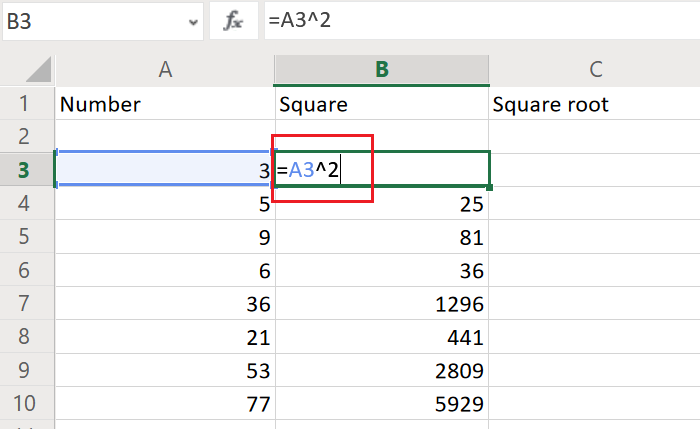
Pour trouver le carré d'un nombre dans les éditeurs Excel , la formule est :
=<cell coordinates of first cell>^2
Où, <coordonnées de cellule de la première cellule> est l'ensemble des coordonnées de cellule de la première cellule dans la plage à partir de laquelle nous commençons à compter les entrées.
Par exemple. Si nous avons une liste de nombres dans la colonne A de A3 à A11 , et que nous avons besoin du carré des nombres dans la colonne B de B3 à B11 , la formule deviendrait :
=A3^2
Lorsque vous appuyez sur Entrée, vous obtenez le carré du nombre en A3 dans la cellule B3. Maintenant, vous pouvez utiliser la fonction Fill pour extraire les résultats jusqu'à la cellule B11 . Pour ce faire, veuillez cliquer à l'extérieur de la cellule B3, puis revenir dessus. Une fois qu'il est à nouveau sélectionné, vous remarquerez un petit point dans le coin inférieur droit de la cellule sélectionnée. Cliquez(Click) dessus et tirez la formule jusqu'à la cellule B11 .
Comment trouver la racine carrée(Square Root) dans Excel

Fait intéressant, la racine carrée a sa propre fonction dans Excel . La fonction est SQRT . La syntaxe pour trouver la racine carrée dans Excel est la suivante :
=SQRT(<cell coordinates of first cell>)
Où, <coordonnées de cellule de la première cellule> est l'ensemble des coordonnées de cellule de la première cellule dans la plage à partir de laquelle nous commençons à compter les entrées.
Par exemple. Reprenons l'exemple précédent. La première cellule de la plage est A3 et la dernière cellule de la plage est A11 . Supposons que nous ayons besoin des résultats pour les racines carrées des nombres des cellules A3 à A11 dans la colonne C des cellules C3 à C11 . Ensuite, entrez la formule suivante dans la cellule C3 :
=SQRT(A3)
Appuyez sur Entrée(Hit Enter) , puis utilisez la fonction Remplir(Fill) comme expliqué précédemment pour faire descendre la sélection jusqu'à la cellule C11 .
J'espère que cela aide!
Related posts
5 Ways insérer un Square Root Symbol dans Word
Comment utiliser Percentile.Exc function dans Excel
Comment utiliser NETWORKDAYS function dans Excel
Comment compter le nombre de Yes or No entries dans Excel
Excel, Word or PowerPoint ne pouvait pas commencer la dernière fois
Comment utiliser le CHOOSE function dans Excel
Comment calculez-vous le pourcentage increase or decrease dans Excel?
Comment créer un Radar Chart dans Windows 11/10
Comment imprimer des cellules sélectionnées dans Excel or Google Sheets sur une page
Comment écrire, construire et utiliser VLOOKUP function dans Excel
Comment démarrer Word, Excel, PowerPoint, Outlook dans Safe Mode
Comment créer et utiliser Form Controls dans Excel
Comment utiliser DCOUNT and DCOUNTA Function dans Excel
Comment arrêter ou éteindre Workbook Sharing dans Excel
Comment créer un Tournament Bracket dans Windows 11/10
Microsoft Excel Causes High CPU usage lors de l'exécution sur Windows 10
Calculate Standard Deviation and Standard Error du Mean dans Excel
Comment changer par défaut File Format pour économiser en Word, Excel, PowerPoint
Comment verrouiller les cellules dans Excel formula pour les protéger
Comment utiliser le DGET function dans Excel
